

发布时间:2020-10-31 10:24:38
很多小伙伴都遇到过win10系统显示器闪烁抖动的困惑吧,一些朋友看过网上零散的win10系统显示器闪烁抖动的处理方法,并没有完完全全明白win10系统显示器闪烁抖动是如何解决的,今天小编准备了简单的解决办法,只需要按照1、在桌面空白处单击鼠标右键,选择【显示设置】; 2、打卡显示设置后,在右侧底部点击【高级显示设置】;的顺序即可轻松解决,具体的win10系统显示器闪烁抖动教程就在下文,一起来看看吧!
Win10系统显示器闪烁抖动是什么原因?解决方法:
1、在桌面空白处单击鼠标右键,选择【显示设置】;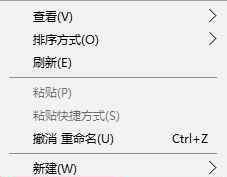 2、打卡显示设置后,在右侧底部点击【高级显示设置】;
2、打卡显示设置后,在右侧底部点击【高级显示设置】; 3、在高级显示界面移动到最底部,点击【显示适配器属性】;
3、在高级显示界面移动到最底部,点击【显示适配器属性】; 4、单击【监视器】选卡;
4、单击【监视器】选卡; 5、将【屏幕刷新率】调制75-85之间,点击【应用】-【保存更改】即可。设置完成后即可解决Win10系统显示器闪烁抖动的问题,我们就可以正常使用了!
5、将【屏幕刷新率】调制75-85之间,点击【应用】-【保存更改】即可。设置完成后即可解决Win10系统显示器闪烁抖动的问题,我们就可以正常使用了! 欢迎分享转载 →显示器闪烁抖动是什么原因 win10系统显示器闪烁抖动的解决方法